OBJECTIF : sauvegarder ses mails avec Gmail. Cette opération est réalisable de deux manières. L’une globale et directe avec votre compte Google, la deuxième à travers un logiciel de messagerie (Mail sous Mac, Outlook/Thunderbird).
Dans cette article nous nous contenterons d’expliquer comment créer un fichier d’archivage de vos emails sous Gmail. Bientôt un article à venir traitera de la seconde méthode.
Vidéo : créer une archive de vos emails Gmail
Créer une archive de vos mails Gmail. par questionbureautique
1 – Différence entre l’archiver et sauvegarder ses mails avec Gmail
- Archiver un mail sous gmail: archiver un mail signifie le faire disparaître de la boite de réception ou du libellé où ce dernier est rangé. Le mail est déplacé dans le dossier “Tous les messages“.
- Sauvegarder ses messages : créer un fichier de sauvegarde de tous vos emails pour en faire des copies de sauvegarde sur différents supports : disque dur/clé usb ou service cloud (Drive/Dropbox/Onedrive…).
2 -Créer un fichier de sauvegarde .mbox de vos messages Gmail
A/ Procédure de sauvegarde sous Gmail
- Connexion au compte d’administration Google
- Créer une archive et paramètres d’exportations
- Télécharger l’archive de vos mails
B/ Connexion au compte d’administration de Google
Connectez vous à votre compte Google.
Cliquez sur l’icône de votre profil -> Mon compte
Dans la zone INFORMATIONS PERSONNELLES ET CONDIFENTIALITÉ, cliquez sur Définir votre contenu.
C/ Créer un fichier d’archive des mails Gmail
Vous accédez à l’écran qui gère toutes les données de votre compte Google. Tous les services Google que vous utilisez stockent vos données.
- Désélectionnez tous les services en cliquant sur le bouton “NE RIEN SELECTIONNER”.
- Cliquez sur la case E-mail pour sélectionner les données de GMail. La case passe au vert !
- En bas de la fenêtre, cliquez sur Suivant
D/ Paramètres de l’archive Gmail
Type de fichier : .zip (format de compression la plus courante)
Taille de l’archive : 2 Go (vous pouvez laissez mais abaissez à 1Go). Ne dépassez pas les 4 Go – certains formatages de disque dur ne supportent pas des fichiers > à 4 Go.
Mode d’envoi de l’archive :
- Envoyer un lien par email : un lien de téléchargement vous sera envoyer sur votre adresse Gmail.
- Envoyer sur un service cloud (Drive/Dropbox ou OneDrive). L’archive .zip est déposée directement sur le compte cloud que vous choisissez (Dropbox et OneDrive Google vous demandera d’établir une connexion à ces services).
Pour la démonstration nous choisissons le lien de téléchargement dans un mail.
Cliquez sur le bouton Créer une archive pour terminer l’opération. Google commence le traitement d’archivage de vos données. Suivant le poids de vos données l’opération peu prendre plusieurs heures.
E/ Télécharger ou récupérer l’archive de vos données Google
A la fin du processus de création du fichier .zip de vos données, Google vous envoi un message sur votre adresse gmail avec un lien pour télécharger ce fichier.
Vous pouvez aussi cliquer sur le bouton Gérer les archives pour voir la liste des archives déjà créés. Vous pouvez dès ce panneau cliquez sur le bouton TÉLÉCHARGER pour sauvegarder le fichier .zip sur votre ordinateur si le fichier est rapide à constituer.
Dès que le fichier d’exportation de vos archives est prêt, un mail est disponible sous Gmail. Ouvrez le pour accédez au téléchargement de l’archive ou pour accéder au panneau de gestion des archives.
F/ Les archives de votre boite mail au format .mbox
Google vous compile vos archives email au format .zip dans votre dossier de téléchargement. Ce fichier zip doit être décompresser (Comment décompresser un .zip).
Le fichier décompresser créé un dossier nommé : Takeout. Dans ce dossier :
- un fichier index.html qui permet de lire le récapitulatif du produit que vous venez d’archiver ;
- un dossier, Messagerie, qui contient les données sauvegardée sous la forme d’un fichier au format .mbox
Le fichier .mbox est un fichier d’archivage universel (sauf pour Outlook) des emails pour toutes les messageries. Vous pouvez restaurer l’archive de vos emails à travers Mail et Thunderbird pour les logiciels de messagerie les plus connus.

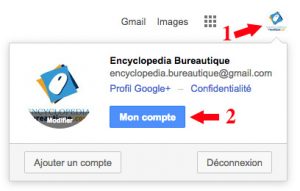
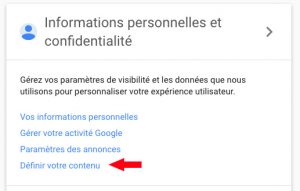
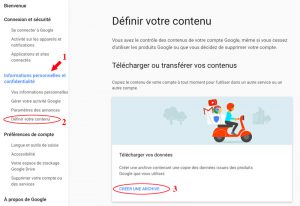
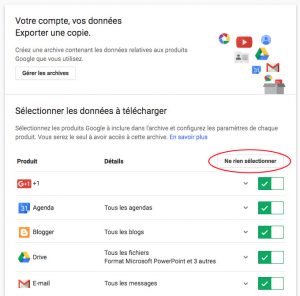
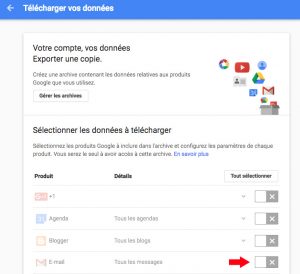
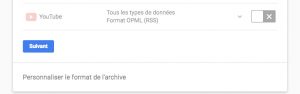
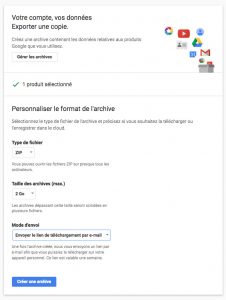
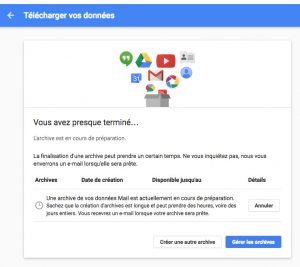
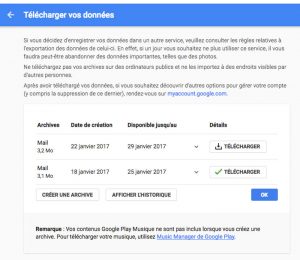
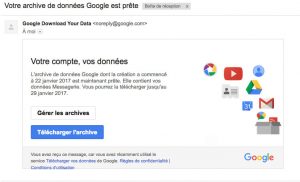
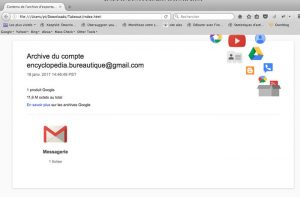
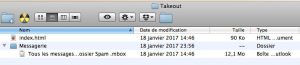

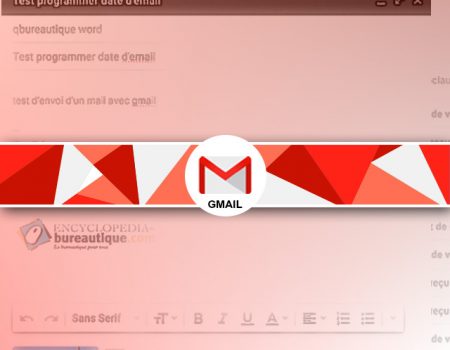
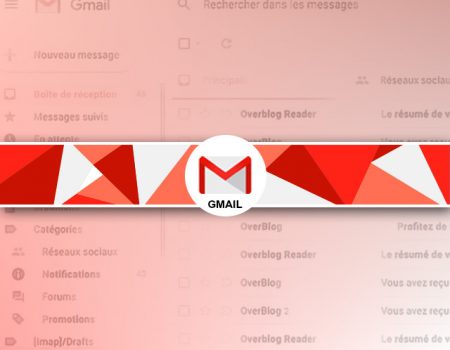
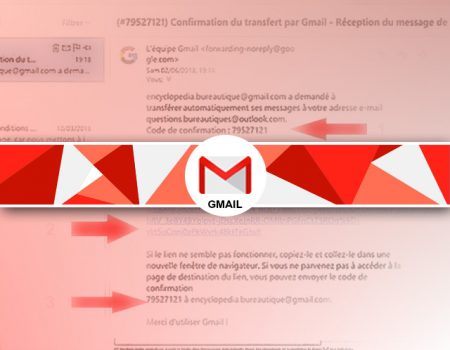
Rejoindre la discussion
Bonjour
Merci pour vos explications fort utiles.
A partir de “Mon compte”, il faut maintenant cliquer sur “Données et vie privée” puis tout en bas de la page aller dans la rubrique “Télécharger ou supprimer vos données”.